Registro de Arranque Maestro(MBR)
Temas Relacionados
- 01 MBR o GPT ¿Cuál es la diferencia y cuál es mejor?
- 02 Configurar el modo de arranque en MBR para BIOS, Heredado o UEFI
- 03 Cómo convertir disco MBR a GPT
- 04 Cómo solucionar bootrec/fixboot acceso denegado
- 05 ¿Cómo instalar Windows 11 en MBR?
- 06 Cómo reconstruir MBR
- 07 Herramienta gratuita para reparar MBR
✔️¿Qué es MBR o GPT?
MBR (Master Boot Record) y GPT (GUID Partition Table) son dos formas diferentes de organizar la tabla de particiones de un disco duro, siendo GPT el estándar más nuevo y moderno.
✔️¿Cuál es la diferencia entre ellos?
MBR (Registro de arranque maestro)
- Limitaciones: Máximo de 4 particiones primarias. Tamaño máximo de 2 TB por disco.
- Compatibilidad: Funciona con sistemas operativos antiguos y BIOS.
- Uso: Adecuado para discos de 2 TB o menos y sistemas sin UEFI.
GPT (Tabla de particiones GUID)
- Ventajas: Admite un número ilimitado de particiones (prácticamente más de lo necesario). Sin límite de 2 TB; soporta discos de gran capacidad.
- Compatibilidad: Optimizado para sistemas UEFI.
- Uso: Ideal para discos de más de 2 TB y para quienes necesitan mayor capacidad y flexibilidad.
Son estándares para la disposición del dispositivo de almacenamiento como un HDD (disco duro) o SSD (unidad de estado sólido). El estilo de partición indica a Windows cómo acceder a los datos del disco actual y se decide durante la inicialización de un disco. Por lo tanto, es necesario tener un estilo de partición para cada disco en uso. Para decidir qué método de partición aplicar, primero debe tener una comprensión básica de lo que es MBR o GPT.
- Qué es MBR
- Qué es GPT
- Cuál es la diferencia entre MBR y GPT
- Es mejor el GPT o el MBR
- Windows 10 usa GPT o MBR
- Cómo comprobar el estilo de partición de un disco
- Cómo convertir MBR a GPT o viceversa
¿Qué es MBR?
MBR, Master Boot Record, es un tipo de disco más antiguo introducido por primera vez con IBM PC DOS 2.0 en 1983. Se llama así por el sector de arranque situado al principio de un disco (el primer sector) llamado MBR. Aquí hay una estructura simplificada de un disco MBR.
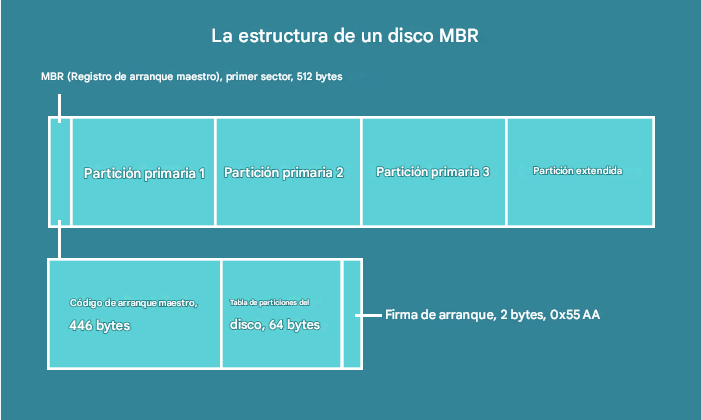
Sector MBR
El primer sector tanto en un disco MBR como en un disco GPT es el sector MBR. Ocupa 512bytes y contiene el código de arranque maestro (446bytes), la tabla de partición del disco (DPT, 64bytes) y la firma de arranque (2bytes) que marca el final del sector MBR. La información de este sector describe cómo se organizan las particiones en el dispositivo de almacenamiento actual. Por lo tanto, cuando esté dañado, no podrá utilizar el disco hasta reconstruir MBR.
Particiones
Para usar un disco para el almacenamiento de datos, hay que dividirlo en trozos llamados particiones. Las particiones pueden clasificarse como particiones primarias y particiones extendidas en un disco MBR. Las particiones primarias son aquellas en las que puede instalar el sistema operativo y hacerlas activas para poder arrancar el ordenador desde él. Excluyendo el espacio que ocupan las particiones primarias, el espacio que queda en un disco se denomina partición extendida. A diferencia de una partición primaria, una partición extendida es una unidad de almacenamiento "concreta" con una letra de unidad y un sistema de archivos. Sólo puede utilizar la partición extendida para crear varias unidades lógicas para utilizar el espacio.
Dado que la tabla de particiones del disco es de 64 bytes en total y la información de cada partición es de 16 bytes, puede crear como máximo cuatro particiones primarias. Si prefiere más de cuatro particiones en el disco, debe hacer de una partición primaria una partición extendida para crear particiones lógicas. (Dentro de la partición extendida, puede crear varias unidades lógicas).
La desventaja más obvia de un disco MBR es que sólo funciona con un tamaño máximo de 2TiB (≈2.2TB) en un disco. Esto significa que si tienes un disco más grande que 2TiB con el estilo de partición MBR, sólo puedes usar como máximo el espacio de 2TiB en él.
¿Qué es GPT?
GPT, Tabla de Partición GUID, es el nuevo estándar comparado con el MBR introducido por primera vez como parte de la iniciativa de la UEFI. Comparada con el esquema de partición MBR, es más flexible y tiene mejor compatibilidad con el hardware moderno.

MBR protector
El primer sector en un disco GPT es también el sector MBR. A diferencia del que se encuentra en un disco MBR, el MBR protector de un disco GPT cumple la función de evitar que las herramientas que sólo son compatibles con los discos MBR reconozcan y sobrescriban los discos GPT.
Cabezal GPT primario
El segundo sector de un disco GPT almacena el encabezado de la tabla de partición GUID primaria. Define la ubicación y el tamaño de las entradas de la partición que consisten en la tabla de partición y la suma de comprobación de redundancia cíclica (CRC32) que se utiliza para verificar la integridad del encabezado GPT. Cuando el CRC detecta un daño en los datos, intentará recuperarlos utilizando las copias de seguridad almacenadas al final del disco.
Entradas de la partición
Del tercer al trigésimo cuarto sector (32 sectores en total) son las entradas de las particiones. Teóricamente, puedes crear un número ilimitado de particiones en un disco GPT. Sin embargo, el número de la partición que puede crear estará limitado por el sistema operativo. Por ejemplo, en Windows, cada entrada de partición es de 128 bytes, por lo tanto, puede crear un número máximo de 128 (32*512/128=128) particiones en Windows. Esto es lo que diferencia notablemente un disco GTP de un disco MBR.
Particiones
No hay una partición extendida o particiones lógicas en un disco GPT ya que no hay límites en cuanto a la cantidad de particiones primarias que se pueden crear.
Entradas de la partición de respaldo/cabecera GPT primaria
Los discos GPT hacen una copia de seguridad del encabezado GPT primario y de las entradas de la partición automáticamente en los últimos sectores del disco. Por eso los discos GPT son más seguros y fiables que los discos MBR. Cuando el encabezado GPT o la tabla de particiones se dañan, estas copias de seguridad serán útiles para restaurar los datos.
¿Cuál es la diferencia entre MBR y GPT?
La diferencia en la estructura del MBR y el GPT decide que se diferenciarán en otros aspectos. Según la estructura y la técnica, un disco MBR y un disco GPT varían principalmente en el modo de arranque soportado y los sistemas operativos compatibles.
Modo de arranque
Es cierto que casi todos los ordenadores con Windows arrancan con una de las dos formas, el método BIOS-MBR o el método UEFI-GPT. Esto indica que un disco MBR sólo admite el modo BIOS (Basic Input/Output System) heredado y el modo UEFI (Unified Extensible Firmware Interface) de un disco GPT.
Tanto el BIOS como la UEFI son esencialmente software de bajo nivel que se inicia al encender el PC. El BIOS es el modo más tradicional y el UEFI el más nuevo.
El proceso de arranque de la BIOS:
• Se enciende
• Autocomprobación de encendido (POST)\
• Carga el BIOS
• Identifica el dispositivo de arranque
• La BIOS detecta el código almacenado en el sector MBR
• El MBR carga el código del sector de arranque de la partición activa
• El sector de arranque carga y ejecuta el cargador de arranque
El proceso de arranque de la UEFI:
• Poderes sobre
• El gestor de arranque en la UEFI comprueba la configuración de arranque
• El gestor de arranque se carga en la memoria y ejecuta el cargador del sistema operativo o el núcleo del sistema operativo
Las ventajas del UEFI-GPT sobre el BIOS-MBR
Los límites del método BIOS-MBR promueven la aparición del método UEFI-GPT. Debido al proceso de arranque del sector MBR de la BIOS, sólo se puede arrancar desde unidades de un tamaño máximo de 2TiB. Además, obtendrás un proceso de arranque más lento usando la BIOS. Estos son los beneficios de la UEFI:
• Mejor compatibilidad con discos duros grandes (más grandes que 2TiB)
• El soporte de más de cuatro particiones primarias
• Un tiempo de arranque más rápido
• Mejores gráficos y soporte del cursor del ratón en la interfaz
SO soportado
Además del método de arranque, los discos MBR y GPT también varían en el sistema operativo soportado. Como se ha mencionado, GPT es un esquema de partición más reciente, lo que significa que puede haber una incompatibilidad con los sistemas operativos antiguos. En realidad, excepto las ediciones de Windows XP y Windows Server 2003 de 32 bits, todas las versiones de Windows, como Windows 10/8.1/7/XP/Vista, pueden leer y escribir discos GPT. Sin embargo, para arrancar desde el disco GPT, se necesitan PCs basados en UEFI. Del mismo modo, casi todas las ediciones de Windows pueden leer y escribir discos MBR. Para arrancar desde un disco MBR, asegúrese de que la placa base del equipo sea BIOS o UEFI con modo BIOS.
¿Es mejor el GPT o el MBR?
MBR es la tabla de particiones tradicional que soporta los sistemas operativos más antiguos, mientras que GPT es un nuevo sustituto que no tiene límites en cuanto al tamaño del disco y el número de particiones que se pueden crear. Para decidir qué esquema de partición elegir, debe tener en cuenta las ventajas y desventajas del mismo.
Las ventajas de GPT sobre MBR
• Soporta discos duros más grandes que 2TiB
• Permite crear particiones teóricamente ilimitadas
• Contiene una verificación de redundancia cíclica para comprobar la integridad de sus datos
• Contiene la copia de seguridad del encabezado GPT primario y las entradas de la partición que protege mejor los datos del disco
Las ventajas del MBR sobre el GPT
Debido a su historia, los discos MBR funcionan con la mayoría de las ediciones de Windows, especialmente con las versiones más antiguas.
Dado eso, para determinar si es GPT o MBR mejor debe basarse en sus necesidades y el hardware que tiene. Por ejemplo, si prefiere un tiempo de arranque más rápido, es aconsejable usar un disco GPT como disco del sistema; si el equipo está basado en el BIOS, elija MBR para el disco del sistema en su lugar; mientras que si usa un disco de menos de 2 TB para el almacenamiento de datos, tanto GPT como MBR son aceptables.
Utiliza Windows 10 GPT o MBR
¿Puede Windows instalarse en una partición MBR? ¿Puede Windows 10 instalarse en GPT? Por supuesto que sí. Windows 10 utiliza tanto discos GPT como MBR. Windows 10 puede instalarse tanto en MBR como en GPT, según el firmware del equipo. Si su computadora tiene el firmware del BIOS, sólo puede instalar Windows 10 en un disco MBR. Si el firmware de su computadora está basado en UEFI, sólo puede instalar Windows 10 en un disco GPT. Si el equipo tiene firmware de UEFI con compatibilidad de BIOS, puede instalar Windows 10 en un disco MBR o GPT. Si intenta instalar Windows en un disco GPT en un equipo basado en UEFI, recibirá el error "Windows no se puede instalar en este disco. El disco seleccionado es del estilo de la partición GPT". De manera similar, verá el mensaje de error que dice "El disco seleccionado tiene una tabla de particiones MBR" si intenta instalar Windows en un disco MBR en una computadora basada en el BIOS.
Cómo comprobar el estilo de partición de un disco
En Administración de discos de Windows, puede comprobar el esquema de partición de un disco duro:
Paso 1. Haga clic con el botón derecho del ratón en "Este PC" y elija "Administrar".
Paso 2. Vaya a "Administración de discos".
Paso 3. Haga clic con el botón derecho del ratón en el disco que desea comprobar y elija "Propiedades".
Paso 4. Vaya a la pestaña "Volúmenes" y verá el estilo de la partición bajo la información del disco.
Cómo convertir MBR a GPT o viceversa
Puede que tengas que convertir un disco MBR en un disco GPT o viceversa. Por ejemplo, si tiene un disco más grande que 2TB que actualmente usa el estilo de partición MBR. Para usar todo el espacio de almacenamiento en él, necesitas convertirlo a GPT. Puedes convertir un disco de datos libremente entre MBR y GPT. Si intentas convertir el disco del sistema, asegúrate de que tu computadora esté equipada con el firmware correspondiente, es decir, BIOS para MBR y UEFI para GPT, o tendrás problemas de arranque.
Para cambiar de MBR a GPT o de GPT a MBR sin borrar los datos del disco, el gestor de partición - EaseUS Partition Master le ayudará.
Puede descargar el programa con el botón de descarga de abajo y sigue los pasos siguientes para realizar la conversión entre MBR y GPT.
Paso 1. Descargue y ejecute EaseUS Partition Master en su ordenador con Windows.
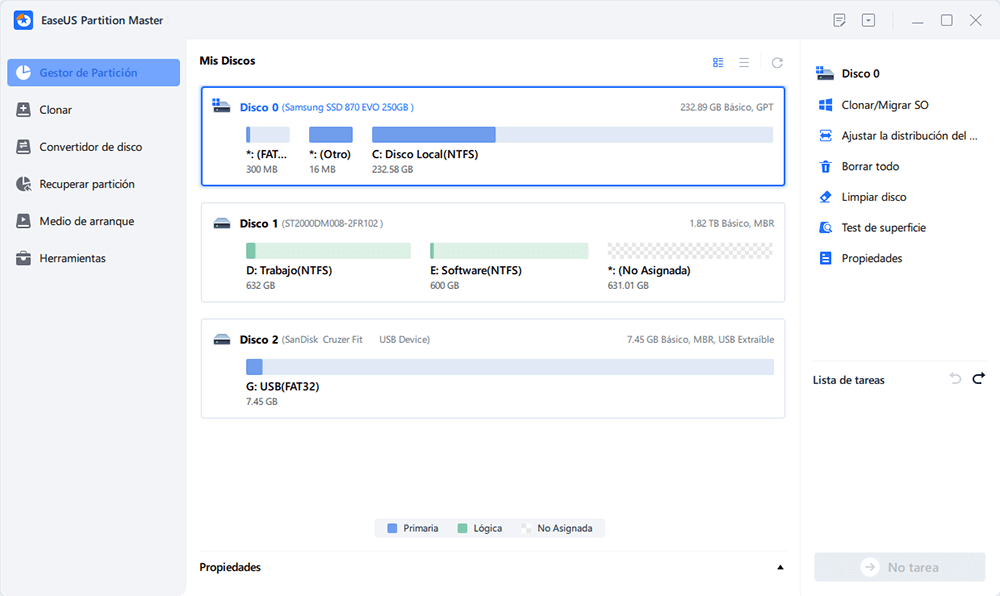
Paso 2. Haga clic en "Convertidor de disco" y seleccione "Convertir MBR a GPT" y luego pulse en "Siguiente"
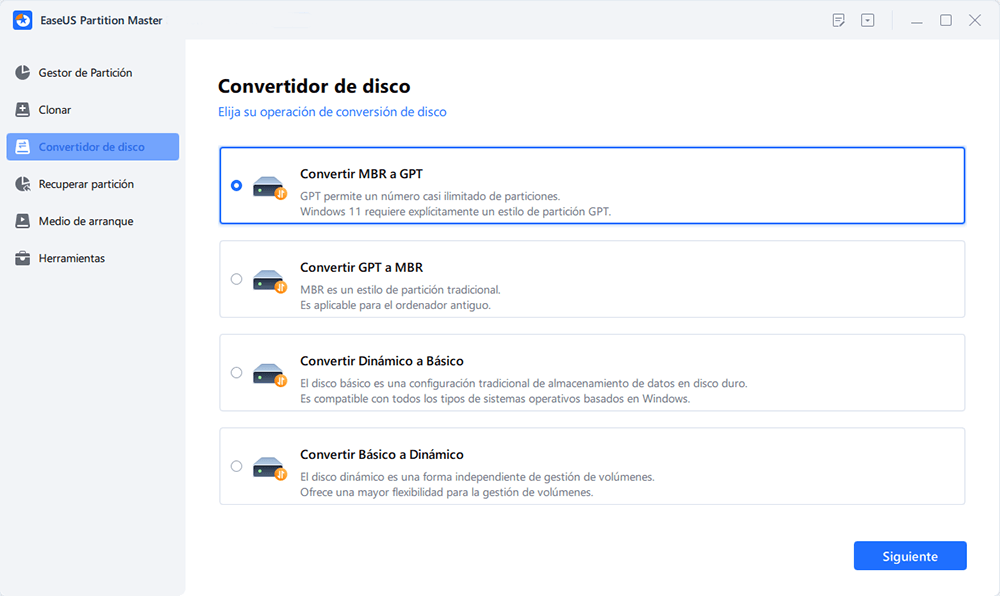
Paso 3. Después, seleccione un disco que desee convertir a GPT y haga clic en el botón "Convertir" para iniciar la conversión.
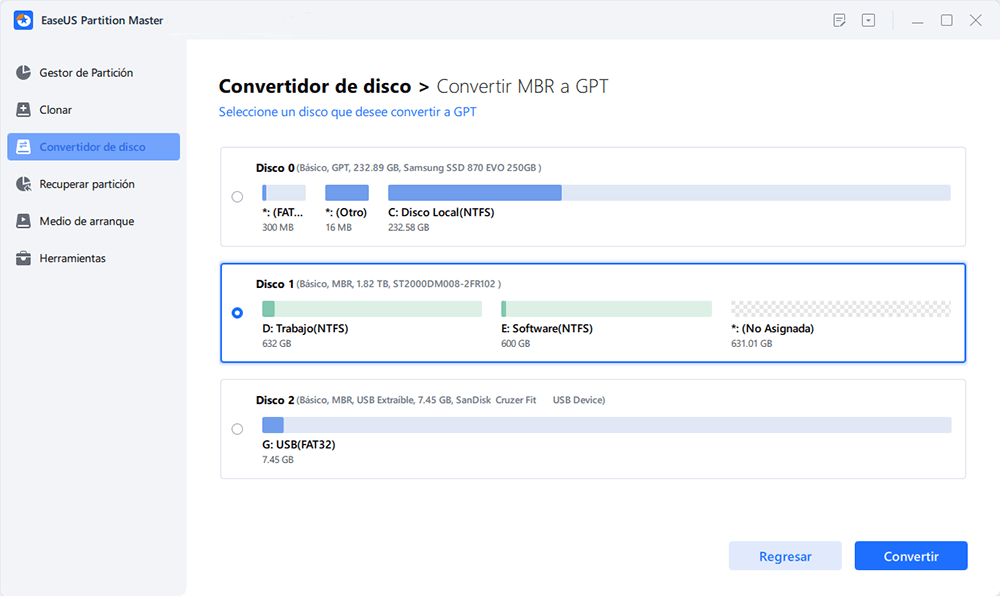
En resumen
Ahora deberías tener un entendimiento básico del esquema de partición MBR y GPT. Con la información en mente, podrías tomar una mejor decisión la próxima vez que inicies un disco o escojas una computadora.
La gente también pregunta
¿Qué es MBR?
MBR, Master Boot Record, es un tipo de disco más antiguo introducido por primera vez con IBM PC DOS 2.0 en 1983. Se llama así por el sector de arranque situado al principio de un disco (el primer sector) llamado MBR. Aquí hay una estructura simplificada de un disco MBR.
¿Qué es GPT?
GPT, Tabla de Partición GUID, es el nuevo estándar comparado con el MBR introducido por primera vez como parte de la iniciativa de la UEFI. Comparada con el esquema de partición MBR, es más flexible y tiene mejor compatibilidad con el hardware moderno.
¿Cuál es la diferencia entre MBR y GPT?
La diferencia en la estructura del MBR y el GPT decide que se diferenciarán en otros aspectos. Según la estructura y la técnica, un disco MBR y un disco GPT varían principalmente en el modo de arranque soportado y los sistemas operativos compatibles.
¿Es posible convertir convertir MBR a GPT o viceversa sin perder datos?
Para cambiar de MBR a GPT o de GPT a MBR sin borrar los datos del disco, el programa para gestionar particiones y discos - EaseUS Partition Master le ayudará.
¿Ha sido útil esta página?
Artículos Relacionados
-
Cómo cambiar el tamaño del clúster sin formatear 🔥
![author icon]() Luis/2025/12/26
Luis/2025/12/26 -
Por qué mi PC se puso lenta de repente, cómo acelerar Windows 11/10/7
![author icon]() Pedro/2025/12/26
Pedro/2025/12/26 -
[Solucionado]Los juegos tardan mucho en cargar en PC
![author icon]() Luna/2025/12/26
Luna/2025/12/26 -
¿Cómo clonar HDD a SSD en Windows 11 y lo hago arrancar?
![author icon]() Luna/2025/12/26
Luna/2025/12/26
